
Ste že kdaj naleteli na situacijo, ko datoteke .doc ali .docx ni bilo mogoče odpreti zaradi napake? Ali pa popolnoma izgubiti dokument, na katerem je bilo opravljeno veliko trdega in mukotrpnega dela? Verjetno se je večina uporabnikov osebnih računalnikov soočila s to situacijo, in če ne, bo vsekakor članek na to temo zanje zanimiv, saj morate biti pripravljeni na vse.
Torej, poglejmo več načinov za obnovitev izgubljene ali poškodovane datoteke Microsoft Word..
Kako obnoviti besedilo iz poškodovanega dokumenta Word
V primeru poškodbe dokumenta lahko uporabnik naleti na naslednjo napako:
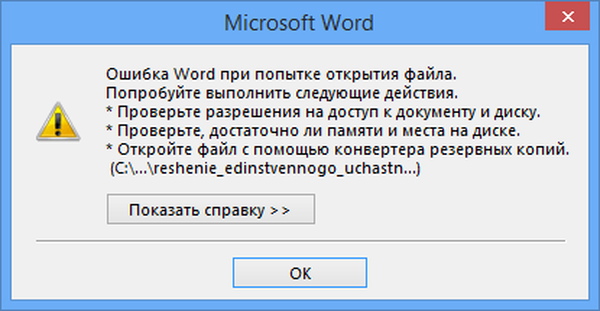
Če ste preverili in se prepričali, da imate dovoljenje za dostop do dokumenta in diska, ali ste prepričani, da ima disk dovolj prostora in pomnilnika, je naslednji korak uporaba obnovitvene funkcije, vgrajene v Word, za obnovitev besedila dokumenta.
Če želite to narediti:
- Odprite Word in izberite zavihek File / Open / Browse
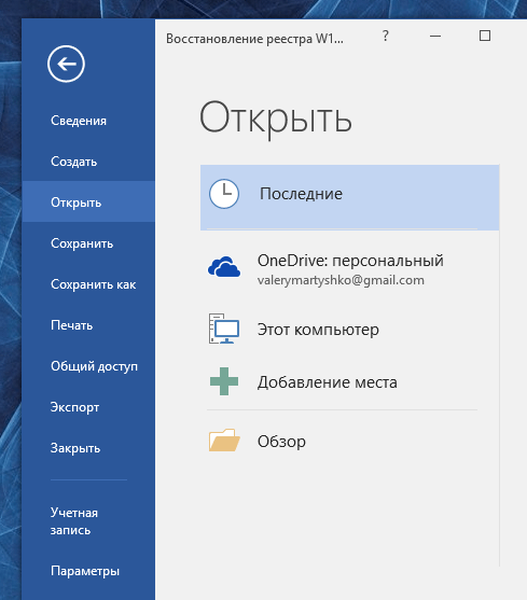
- V pojavnem meniju poiščite datoteko, ki jo želite odpreti, in izberite Obnovi besedilo iz katere koli datoteke. Kliknite Odpri.
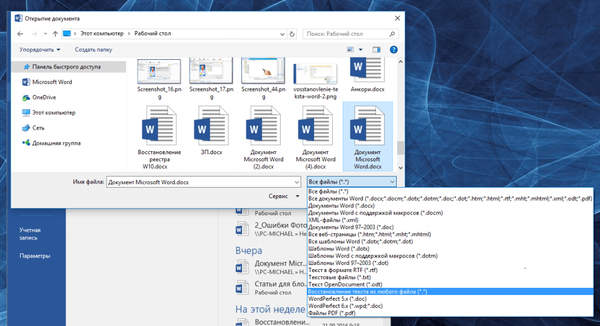
Včasih kljub datoteki obnovitve datoteka ostane poškodovana, tudi če je obnovitev in odpiranje datoteke uspešna. Oblikovanje bo izgubljeno.
Druga metoda obnovitve
Če zgornja metoda ne deluje, je Microsoft zagotovil drug način za obnovitev datoteke Word. Če želite to narediti, pojdite na zavihek Datoteka / Odpri.
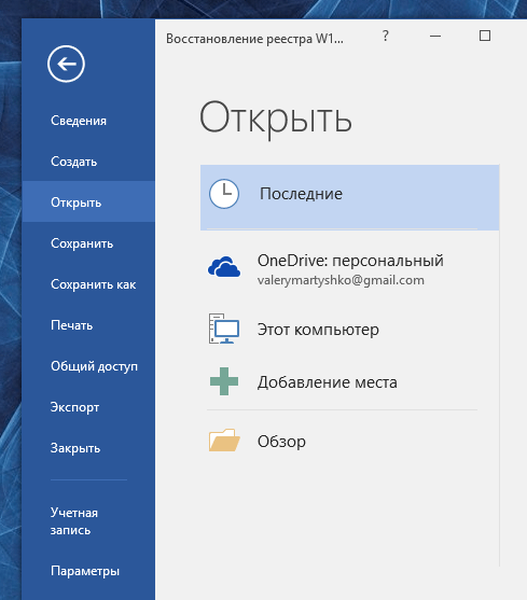
V oknu, ki se odpre, izberite dokument.
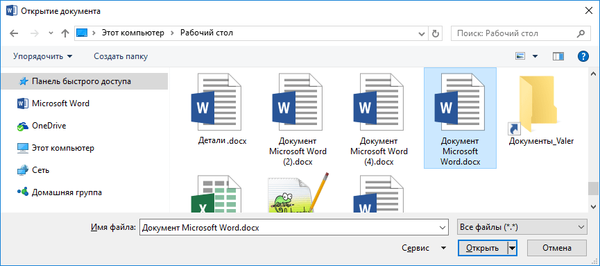
Kliknite gumb Odpri in izberite funkcijo "Odpri in obnovi".
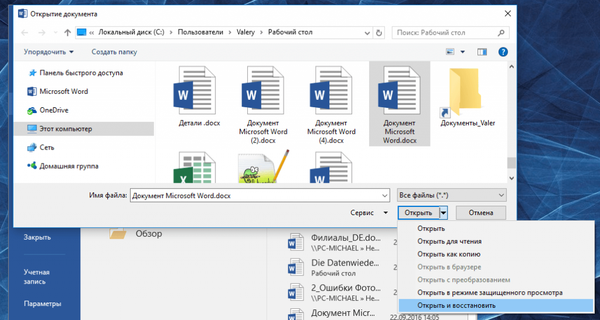
Če med odpiranjem dokumenta vidite napis "Wordov način omejene funkcionalnosti", namestite najnovejšo različico programa.
Obnovite varnostno kopijo dokumenta Word
Če datoteke sploh ne najdete, lahko poskusite najti varnostno kopijo, ki jo je ustvaril Microsoft Word. To je mogoče storiti na naslednji način..
Izberite Datoteka / Odpri / Brskaj.
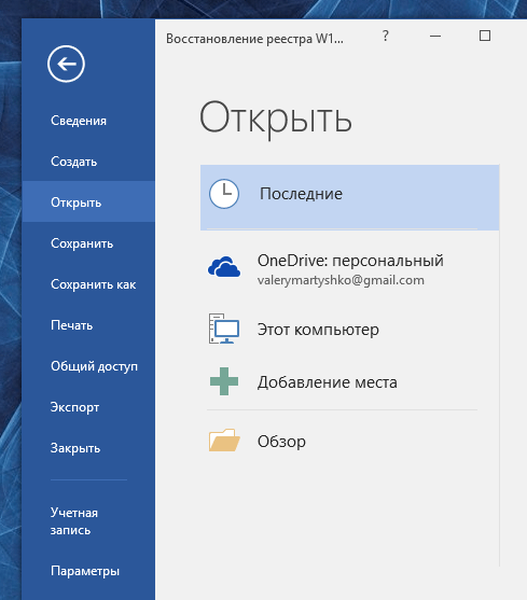
Pojdite v mapo, v kateri je bila izgubljena datoteka. V oknu za izbiro vrste datoteke izberite "Vse datoteke (*. *)." Običajno se datoteka varnostne kopije imenuje "Varnostna kopija ..." + ime datoteke. Izberite in odprite takšno datoteko.
Morda se sprašujete: Kako obnoviti poškodovano datoteko PDF? Ali obstaja življenje brez PDF-ja ali darilne kazni od Adobe-a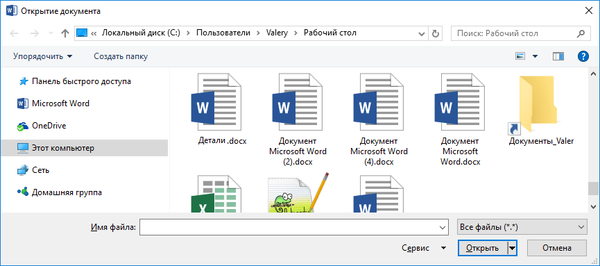
Če datoteke varnostne kopije ni bilo mogoče najti na ta način, vnesite * * .wbk v iskalno polje Windows (oblika datoteke varnostne kopije so datoteke Word Backup). Toda v tem primeru imena datotek varnostnih kopij ne bodo nujno sovpadala z imenom izgubljene datoteke. Poskusite odpreti datoteke * .wbk eno za drugo, dokler ne najdete potrebnih.
Poiščite in obnovite samodejno shranjeno kopijo datoteke
Če niste konfigurirani za varnostno kopiranje datotek dokumentov programa Microsoft Word v računalniku, poskusite obnoviti dokument iz datotek za samodejno shranjevanje.
Samodejno shranjevanje datotek lahko preverite v naslednji mapi:
- C: \ Uporabniki \ Ime Uporabnik \ AppData \ Gostovanje \ Microsoft \ Word
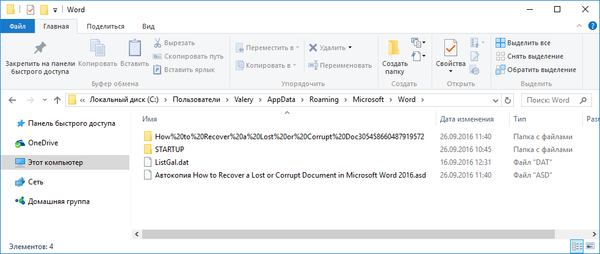
Ime datoteke za samodejno kopiranje se začne iz "Samodejno kopiranje ..." in ima obliko * .asd. Preprosto kliknite na samodejno kopijo datoteke in ta se bo odprla kot dokument Microsoft Word.
Programska oprema za obnovitev dokumentov Microsoft Office
Če nobena od predlaganih funkcij ne prinese želenega rezultata, lahko poskusite obnoviti izgubljeno datoteko iz katerega koli od programov v paketu Microsoft Office s pomočjo enega od številnih programov za obnovitev izbrisanih dokumentov.
Na srečo je danes izbira ogromna. Edini nasvet je, da izberete enostavnejši program, ki je specializiran za obnovitev datotek Microsoft Officeovega paketa. Ker se različni algoritmi pogosto uporabljajo za obnovitev datotek s slikami in dokumenti, se lahko tudi kakovost obnovitve znatno razlikuje.
Kot primer lahko navedemo Hetman Pisarna Izterjava. Že iz imena lahko razberete, da je program specializiran za obnovo datotek Microsoft Office. Če želite obnoviti datoteko Word, preprosto prenesite in zaženite program, z njim skenirajte disk, na katerem se je dokument izgubil.
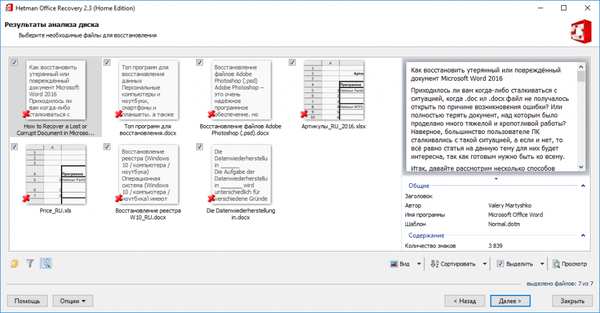
Kot rezultat skeniranja bo program prikazal najdene dokumente z izvirnimi imeni. Njihovo vsebino si lahko ogledate v oknu za predogled. Če želite obnoviti želeno datoteko, jo preprosto označite s kljukico in kliknite »Naprej«.
Imejte lep dan!











